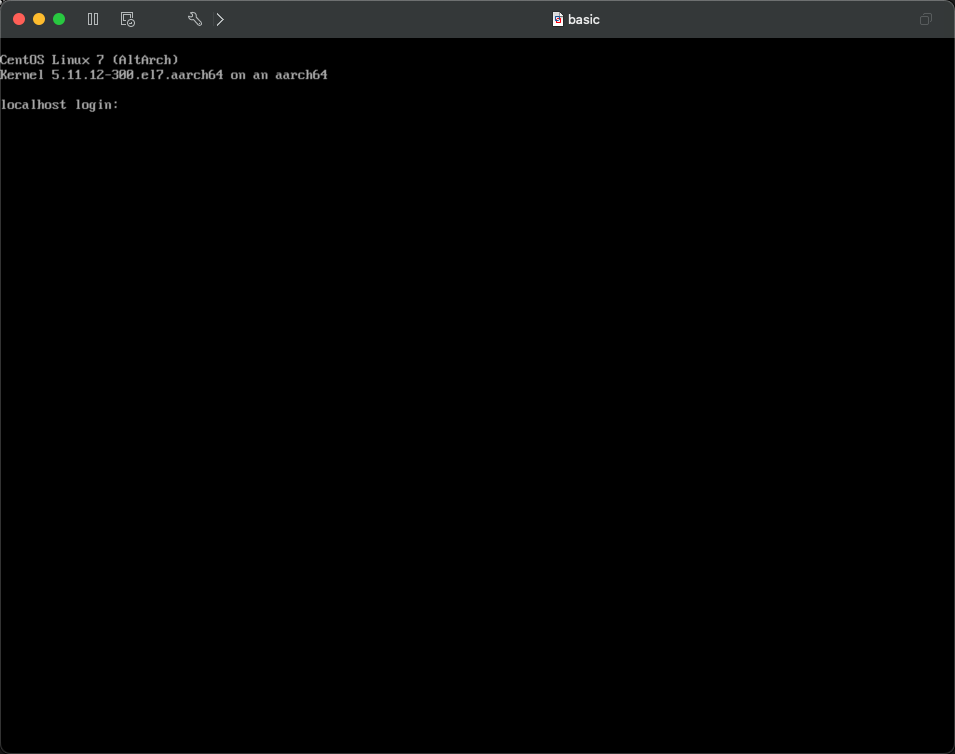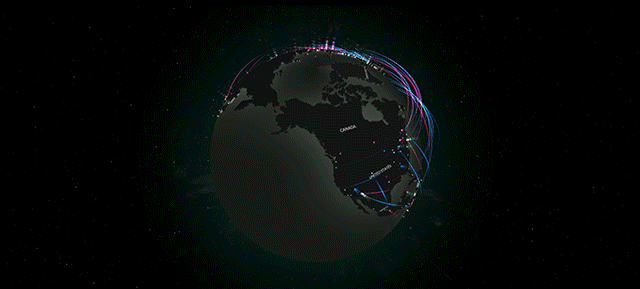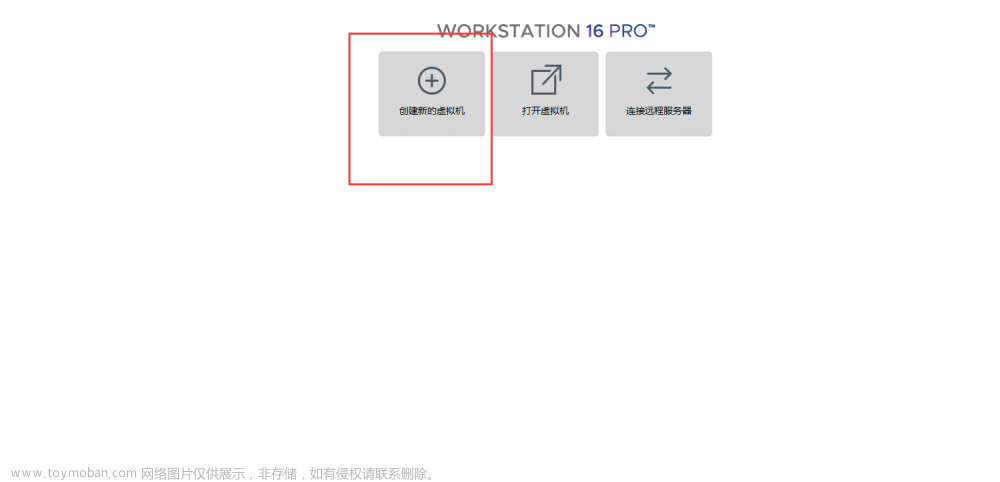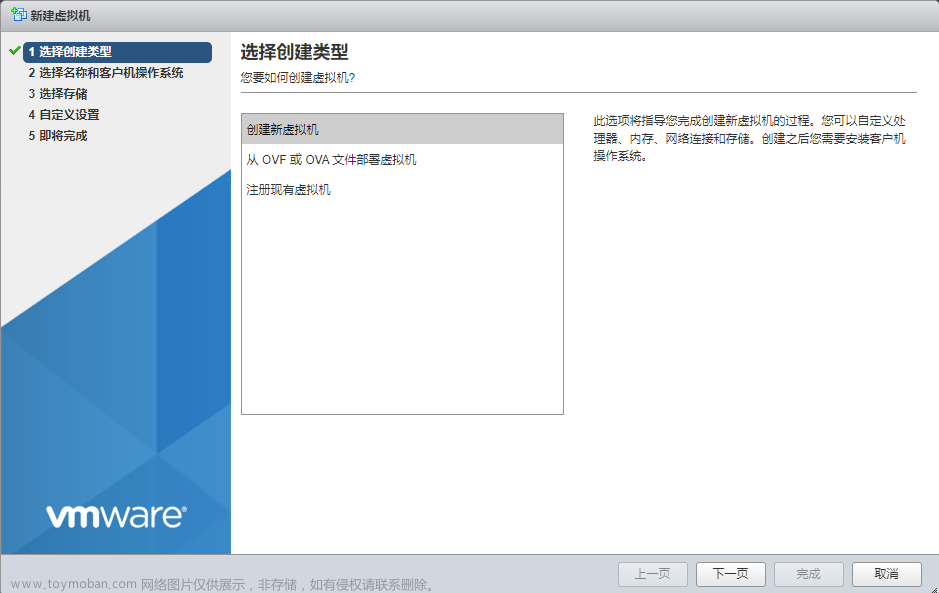上一篇关于【FusionCompute】介绍的链接🎈欢迎浏览~
【FusionCompute】介绍(一)_xyb的博客-CSDN博客
一、CNA介绍
即物理服务器,为FusionCompute提供计算资源。当存储使用本地硬盘时,主机同时提供存储资源。
二、前期准备
1、下载安装VMware Workstation软件
本实验使用的版本:VMware® Workstation 16 Pro 16.2.3
2、下载FusionCompute相关安装部署镜像
-
FusionCompute_CNA-8.0.0-X86_64.iso
-
FusionCompute_VRM-8.0.0-X86_64.iso(后续安装VRM使用,可提前下载。)
3、检查物理主机部署环境是否满足要求
物理主机是否开启虚拟化
4、确认安装部署方式
本实验采用ISO镜像安装部署的方式,进行主备部署。
主备部署,即管理节点分别部署在两台虚拟机(或物理服务器)上,当主节点发生故障时,系统会迅速切换到备节点,以保证业务正常运行,因此主备部署相对于单节点部署具有更高的可靠性。
三、安装部署流程图
本实验基于VMware Workstation软件安装部署演示CNA安装
| 节点 | 说明 |
|---|---|
| VRM | FusionCompute的管理节点,提供管理界面对虚拟化资源进行统一管理。 |
| CNA | 即物理服务器,为FusionCompute提供计算资源。当存储使用本地硬盘时,主机同时提供存储资源。 |
四、安装部署架构图
五、安装部署节点规划配置
本实验是基于VMware Workstation软件下进行演示操作的,资源条件有限。生产环境中需要结合实际情况进行合理划分配置。
| CNA1 | CNA2 | |
|---|---|---|
| IP节点 | 192.168.200.10 | 192.168.200.20 |
| 操作系统镜像 | FusionCompute_CNA-8.0.0-X86_64.iso | FusionCompute_CNA-8.0.0-X86_64.iso |
| 内存大小配置 | 8GB | 8GB |
| CPU大小 | 2核 | 2核 |
| 硬盘大小 | 100GB | 100GB |
六、安装部署演示
1、创建新的虚拟机
点击“创建新的虚拟机”。

选择“典型”类型的配置。

选择安装的客户端机的操作系统,这里选择"FusionCompute_CNA-8.0.0-X86_64.iso"

选择客户机操作系统。这里选择“SUSE Linux Enterprise 15 64位”。

命名虚拟机并选择存放位置。

分配磁盘大小。这里分配“100GB”大小。

检查虚拟机的配置。单击“完成”。

点击“编辑虚拟机设置”,调整内存大小和CPU内核大小,以及删除一些不需要的一个硬件。

2、启动CNA主机
点击“开启虚拟机”。

选择“Install”。完成自动加载。

等待加载完成,开始进行相关配置。
3、配置CNA主机
在主机配置阶段,需要配置磁盘信息(Hard Drive)、网络信息(Network)、主机名(Hostname)、时区信息(Timezone)以及密码(Password)。
对主机的配置会使用到如下操作:
按“Tab”或上、下方向键移动光标。
按“Enter”选择或执行光标所选项目。
按空格键选中光标所选项目。
选择磁盘,配置swap分区。

告警提示:是否格式化操作。选择“YES”。

配置网络信息。这里需要注意的是:在配置网关的时候,需要先选择“Connect now”,才能配置网关。

确认网络配置信息。

网络信息配置完成。

配置主机名(Hostname)

配置时区

设置开机登录密码。注意:开机密码需要满足复杂性要求。

配置完成,点击“OK”。

确认配置任务已经完成,开始安装。

开始安装。

安装完成。

安装结束。

七、安装过程总结
CNA主机整体安装过程较为简单,没有什么复杂操作。但是安装过程中,安装界面有点不友好,只能借助键盘上的按键进行操作,无法使用鼠标,使得安装体验感不好。文章来源:https://www.toymoban.com/news/detail-794005.html
可以在安装界面中进行进一步的优化升级操作,包括界面UI设计、安装部署过程中能够进行安装时的语言版本的选择、以及增加一些使用图像化界面的操作。这样,使得用户更容易上手。文章来源地址https://www.toymoban.com/news/detail-794005.html
到了这里,关于【FusionCompute】使用VMware Workstaion安装部署CNA(二)的文章就介绍完了。如果您还想了解更多内容,请在右上角搜索TOY模板网以前的文章或继续浏览下面的相关文章,希望大家以后多多支持TOY模板网!